Сьогодні ми з вами будемо вчитися додавати фотографії з вашого комп’ютера або смартфону прямо в соціальну мережу Вконтакте. Розглядати будемо різні ситуації. Практики буде багато і тексту теж, тому давайте відразу перейдемо до справи.
Зміст:
- Додати 1 Як головне фото на аватарку
- 2 Як в вк додати фото в альбом
- 3 Як додати фотографію на стіну в вк
- 4 Як додати фото в групу
- 5 Як перемістити фото в інший альбом
- 6. Як додати фото з телефону Вконтакте
Як додати головне фото на аватарку
Ви хочете змінити аватарку або у вас взагалі її немає, не біда, дивимося, як це робиться. Заходимо на свою сторінку і на місці, де повинна бути аватарка, наводимо мишку, тиснемо посилання «Завантажити нову фотографію»:

На наступному етапі натискаємо на кнопочку «Вибрати файл», щоб завантажити його зі свого комп’ютера:

Знаходимо потрібну фотку на жорсткому диску і тиснемо на кнопку «Відкрити»:

Вибираємо ту частину фотографії, яка буде відображатися на Вашій сторінці, і натискаємо на кнопочку «Зберегти та продовжити»:

Тепер вибираємо область фотографії, яка буде відображатися на миниатюрках у вашій листуванні або на стіні, в коментарях і т. д. Тиснемо на кнопку «Зберегти зміни»:

Все, я вас вітаю, тепер у вас нова аватарка.
Як в вк додати фото в альбом
Процес створення альбому ми з вами вже розбирали. Якщо не знаєте, як це робиться, перейдіть по посиланню. Тепер давайте розглянемо, як туди додаються фотографії.
Заходимо на свою сторінку і клікаєм по посиланню «Мої фотографії»:

Вибираємо альбом, в який хочемо додати фотографії та натискаємо на нього:

На наступному етапі натискаємо на кнопочку «Додати фотографії в альбом»:

Шукаємо на жорсткому диску у себе фотографію, яку хочемо додати і натискаємо на кнопку «Відкрити»:

Якщо хочемо, то вводимо опис і натискаємо на кнопку «Зберегти зображення»:
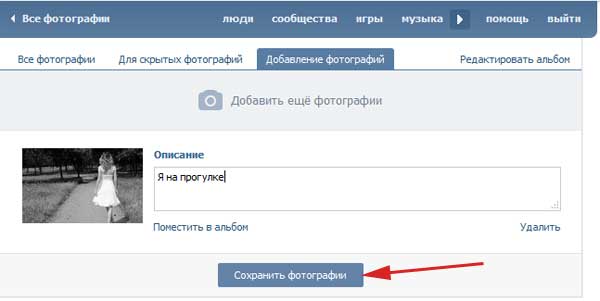
Як додати фотографію на стіну в вк
Прямо на стіні ставимо курсор миші на полі введення і натискаємо на значок фотоапарата в правому верхньому кутку або ж натискаємо на посилання «Прикріпити» і з випавшого меню вибираємо пункт «Фотографію»:

Завантажуємо фото з комп’ютера:
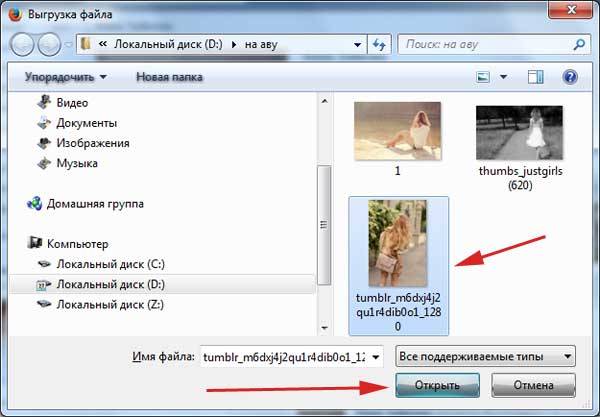
Якщо хочемо, то вводимо текст перед фотографією і натискаємо на кнопочку «Відправити»:

Все, фотографія додана на стіну.
Як додати фото в групу
Процес створення альбому в групі Вконтакте ми вже з вами розглядали. Я не бачу сенсу тут повторюватися. Просто перейдіть по посиланню і прочитайте, як це робиться. Після того, як дозвольте додавання фотографій в свою групу і створите альбом, додати фото туди не складе праці.
Як перемістити фото в інший альбом
Тут немає нічого складного. Заходимо в «Мої фотографії» і знаходимо потрібну, відкриваємо її. Під фотографією є ссилочка «Дії». Натискаємо на неї і з випав списку вибираємо пункт «Перенести в альбом».
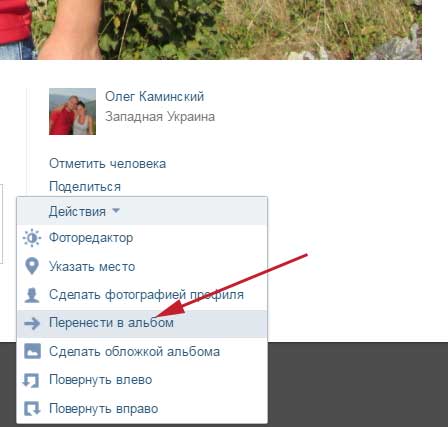
Після просто виберіть альбом, в який хочете перенести цю фотку.
Як додати фото з телефону Вконтакте
Запускаємо мобільний додаток для Андроїд Вконтакте. Натискаємо на значок фотоапарата, який означає «Мої фотографії». Натискаємо на альбом, в який хочемо додати фотографію:
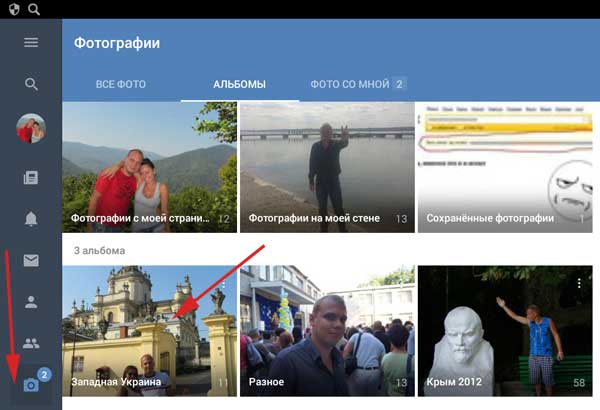
У правому верхньому куті натискаємо на «плюсик»:

З випав списку вибираємо пункт «Завантажити з галереї». Це означає, що фото буде завантажено з пам’яті вашого телефону. Якщо вибрати пункт «Зробити знімок», то природно, в альбом завантажиться фото, яке ви зробите зараз:

Ну ось і все, основні аспекти завантаження фотографій в соціальну мережу вконтакте я вам пояснив.


